Submenú Archivo
Este submenú se abre haciendo clic en la opción “Archivo” y permite realizar operaciones sobre el adaptador.
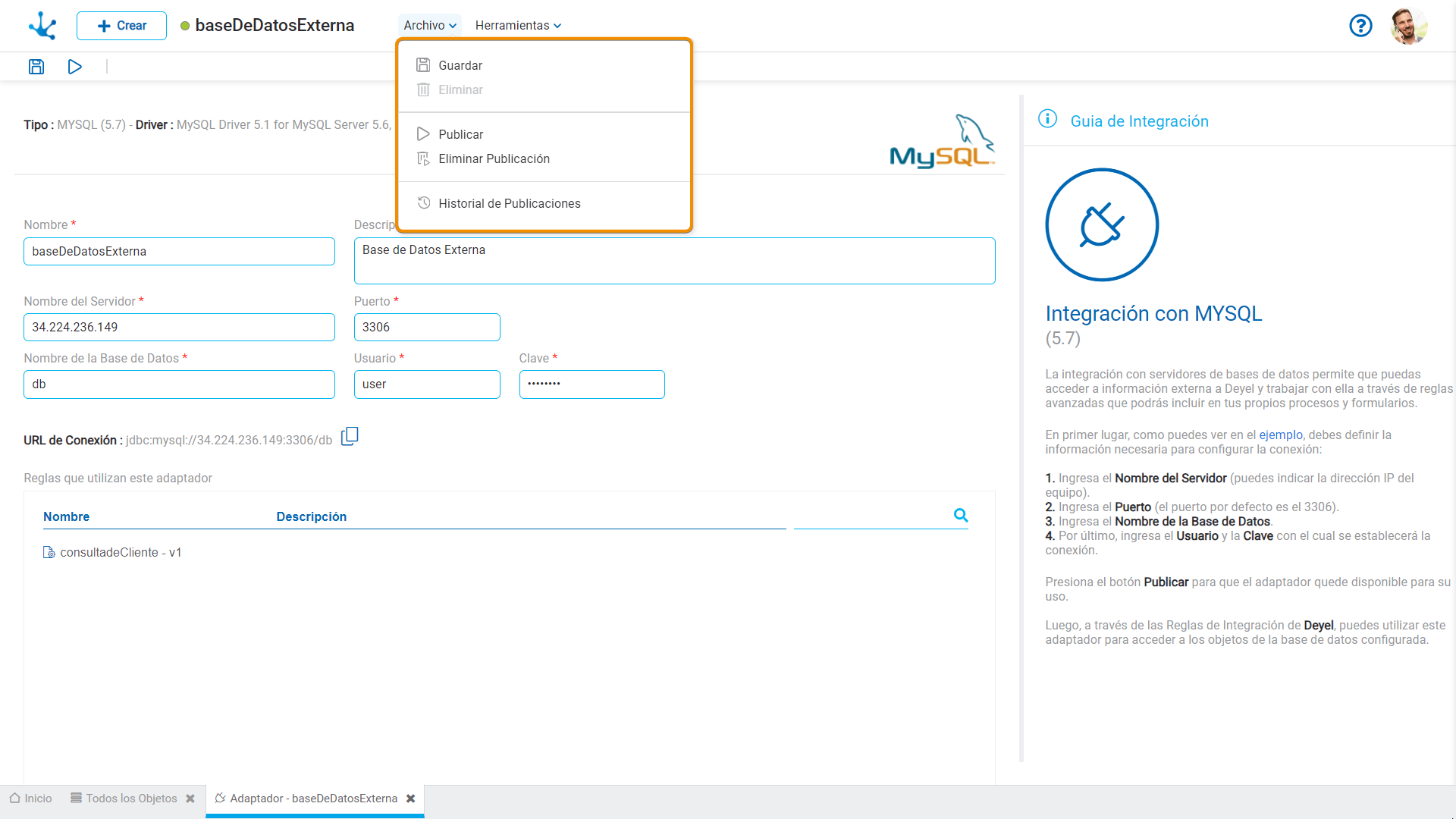
![]() Guardar
Guardar
Este ícono permite guardar el objeto en el repositorio de Deyel, dejándolo en estado "Borrador" o "Modificado". Se verifica que se cumplan ciertas condiciones, si se cumplen el usuario modelador recibe un mensaje indicando que la operación se realizó correctamente, caso contrario recibe un mensaje explicativo.
Condiciones
•El nombre debe ser único.
•Deben estar completos todos los campos indicados como obligatorios.
![]() Eliminar
Eliminar
Permite eliminar el objeto solamente si se encuentra en estado “Borrador” y no tiene asociados otros objetos Deyel previamente guardados o publicados. Al eliminarlo se cierra la pestaña en la que se encuentra y el objeto se quita de la grilla del modelador.
![]() Publicar
Publicar
Por medio de este ícono el objeto pasa a estado “Publicado” y el usuario modelador recibe el mensaje correspondiente, indicando el resultado de la operación. La condición para publicar es la misma que para la operación "Guardar".
En los casos de adaptadores de integración con servicios de otras plataformas, se realiza la autenticación. En cambio si se trata de adaptadores de integración con bases de datos, se testea la conexión.
Condiciones
•En los casos de adaptadores de integración con servicios de otras plataformas deben ser válidas las URL, métodos de autenticación y demás atributos de la conexión como ser usuario, token o keys.
•En los casos de adaptadores de integración con bases de datos deben ser válidos los valores indicados para el nombre del servidor, base de datos, esquemas, usuarios y contraseña de usuario utilizados para establecer la conexión.
 Eliminar Publicación
Eliminar Publicación
Permite quitar el adaptador de uso, volviéndolo al estado “Borrador”.
![]() Historial de Publicaciones
Historial de Publicaciones
Este ícono permite administrar versiones sobre los objetos publicados, visualizando su historial, de manera de llevar un mejor control de los cambios que cada objeto tiene.




